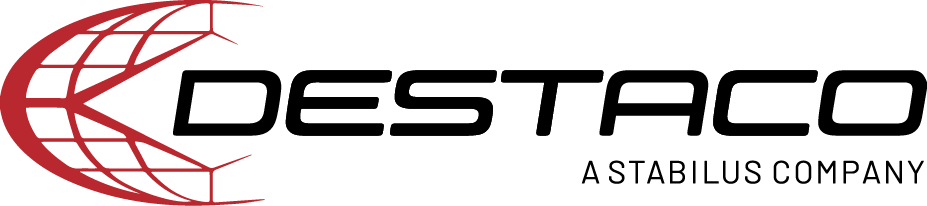Rechercher des fichiers CAD
Merci de l'intérêt que vous portez aux fichiers CAO DESTACO. Ce guide explique comment accéder facilement aux fichiers CAO configurés et non configurés sur le site Web DESTACO.
Les fichiers CAO sont facilement disponibles sur le site Web DESTACO, vous pouvez les trouver sur les pages d'informations sur les produits ou les pages de série (pour les produits configurés)
La meilleure façon de commencer est d'utiliser notre site de recherche pour le produit que vous recherchez :
Si vous connaissez le numéro de produit, vous pouvez utiliser la recherche sur le site en haut du site Web ou sur l'image en haut de la page d'accueil.

Si le numéro de pièce que vous avez entré est valide, vous devriez le voir sous la colonne « Produits pour » sur le côté gauche des résultats instantanés. Si vous ne voyez pas votre numéro de pièce ou si vous ne connaissez qu'une partie de la pièce souhaitée, cliquez sur le lien hypertexte "Afficher x résultats du produit" sous les quatre résultats de recherche instantanés.
Après avoir cliqué sur "Afficher les résultats du produit", vous serez redirigé vers une page Web de résultats de recherche :

Ensuite, vous pouvez cliquer sur l'onglet « Produits » ou sur le lien hypertexte « Afficher tous les produits » mis en évidence ci-dessus. Les deux itinéraires vous amèneront à une page Web de résultats de recherche à facettes avec une liste complète des numéros de pièces correspondants :

Une fois que vous avez cliqué sur la pièce souhaitée, selon qu'il s'agit d'une pièce non configurée ou configurée, vous serez redirigé vers une page de détails du produit ou la page de la série de ce produit.
POUR LES PIÈCES NON CONFIGURÉES - Vous serez redirigé vers la page Détails du produit
Sur la page de détails du produit, vous verrez l'élément de téléchargement CAO suivant dans lequel vous pouvez sélectionner la position de la pièce, choisir un format de fichier CAO ou signaler des problèmes CAO après votre téléchargement :

Si votre fichier ne se télécharge pas ou si vous remarquez des problèmes/inexactitudes lors de l'utilisation du fichier lui-même, veuillez utiliser le bouton "Signaler un problème CAO" pour contacter nos experts.
POUR LES PIÈCES NON CONFIGURÉES - Vous serez sur la page de la série de produits
Une fois la page Web de la série chargée, faites défiler jusqu'à l'onglet « Configurer CAO/Pièces » où le configurateur DESTACO aura votre numéro de pièce préconfiguré. Ensuite, cliquez sur le bouton "CAD / Drawings" mis en évidence ci-dessous :

Choisissez le format de fichier CAO souhaité dans le menu déroulant, puis cliquez sur le bouton de téléchargement mis en évidence ci-dessous :

Enfin, si la génération de votre fichier CAO a réussi, vous recevrez cette invite où vous pourrez cliquer pour télécharger ou faire glisser votre fichier :